MacBook là dòng máy tính xách tay cao cấp của Apple được ưa chuộng trên toàn thế giới. Tuy nhiên, đôi khi người dùng gặp phải tình trạng MacBook không lên nguồn, gây ra nhiều phiền toái. Bài viết này sẽ phân tích các nguyên nhân phổ biến dẫn đến sự cố này và hướng dẫn cách khắc phục hiệu quả.
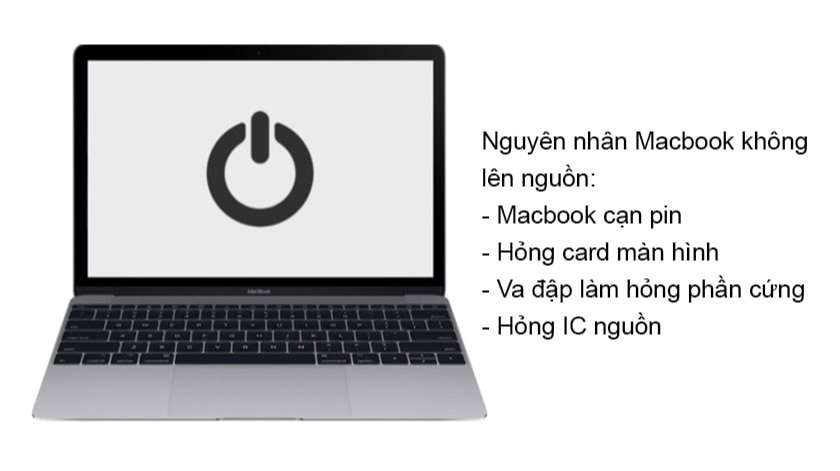 MacBook không lên nguồn
MacBook không lên nguồn
Nguyên nhân khiến MacBook không lên nguồn
Có nhiều nguyên nhân khiến MacBook không thể khởi động. Dưới đây là một số nguyên nhân thường gặp:
Hết pin
Một trong những nguyên nhân đơn giản nhất là MacBook đã hết pin. Nếu bạn sử dụng máy trong thời gian dài mà quên sạc, việc hết pin là điều khó tránh khỏi.
Card màn hình bị hỏng
Card màn hình bị hỏng cũng có thể là nguyên nhân khiến MacBook không lên nguồn. Nếu tình trạng này kéo dài, màn hình có thể bị nhòe màu hoặc hiển thị trắng đen.
Lỗi IC nguồn hoặc cổng sạc
IC nguồn là linh kiện quan trọng, tương tự như mạch chính của MacBook. Nếu IC nguồn hoặc cổng sạc gặp sự cố, máy sẽ không thể hoạt động.
Va đập mạnh
Va đập mạnh do rơi rớt hoặc va chạm có thể làm hỏng phần cứng bên trong MacBook, bao gồm cả màn hình và các linh kiện khác, dẫn đến tình trạng không lên nguồn.
Bụi bẩn bên trong máy
Sử dụng máy tính trong thời gian dài mà không vệ sinh cũng có thể gây ra sự cố không lên nguồn. Bụi bẩn tích tụ có thể ảnh hưởng đến hoạt động của các linh kiện bên trong.
Khắc phục sự cố MacBook không lên nguồn
Dưới đây là một số cách khắc phục bạn có thể thử:
Vệ sinh MacBook
Vệ sinh MacBook là bước đầu tiên bạn nên thực hiện. Bụi bẩn, nhiệt độ và độ ẩm có thể ảnh hưởng đến hoạt động của máy. Hãy vệ sinh cẩn thận màn hình, pin và các linh kiện khác. Sau khi vệ sinh, hãy thử khởi động lại máy.
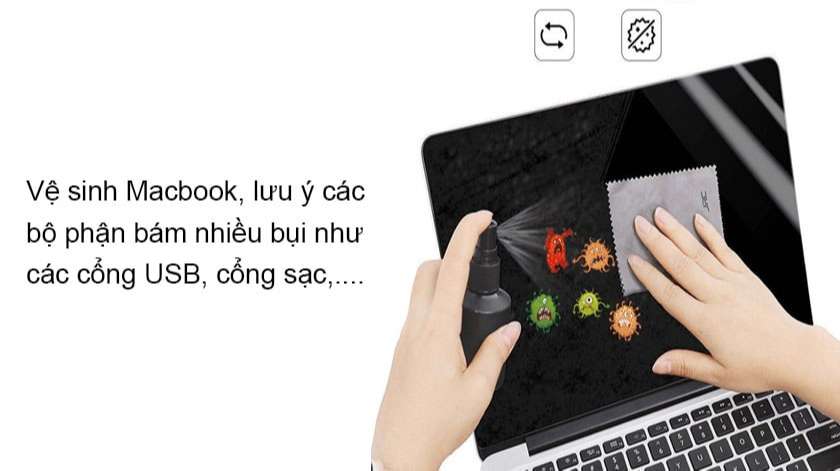 Vệ sinh MacBook
Vệ sinh MacBook
Đặt lại PRAM
Đặt lại PRAM (Parameter RAM) có thể giúp khắc phục một số lỗi liên quan đến phần cứng. Tháo pin, cắm sạc trực tiếp, chờ 30 phút rồi nhấn tổ hợp phím Command + Option + P + R + Power trong 5 giây để reset PRAM.
 Đặt lại PRAM
Đặt lại PRAM
Sử dụng tổ hợp phím Shift + Control + Option + Power
Tổ hợp phím Shift + Control + Option + Power cũng có thể giúp khắc phục sự cố không lên nguồn trên MacBook. Sau khi sử dụng tổ hợp phím này, hãy khởi động lại máy.
 Tổ hợp phím
Tổ hợp phím
Kiểm tra pin
Tháo pin và cắm sạc trực tiếp vào máy. Nếu MacBook hoạt động bình thường, có thể pin đã bị hỏng và cần thay thế.
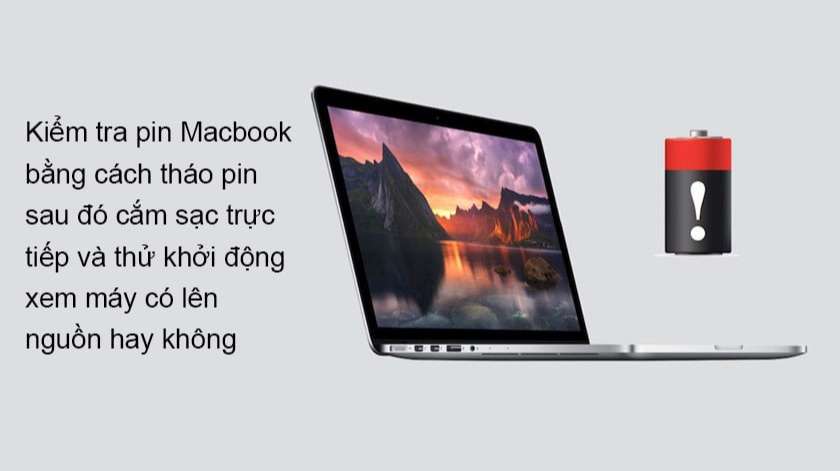 Kiểm tra pin
Kiểm tra pin
Cài đặt lại hệ điều hành
Nếu các cách trên không hiệu quả, bạn có thể thử cài đặt lại hệ điều hành macOS. Việc này giúp sửa các lỗi phần mềm có thể gây ra sự cố không lên nguồn.
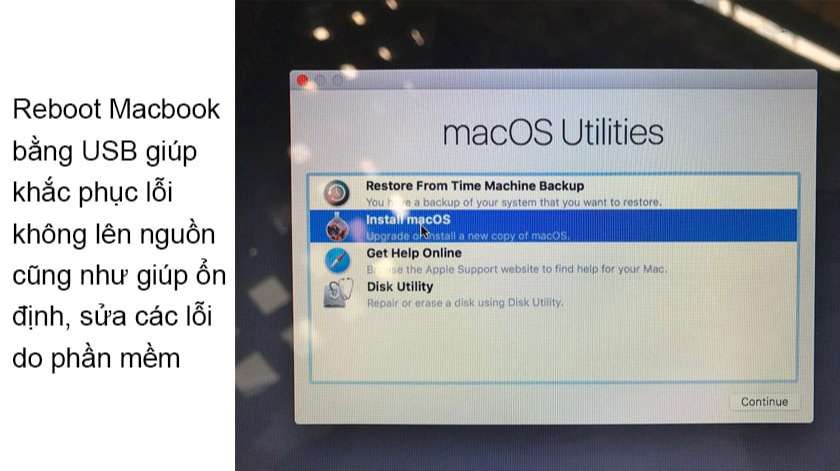 Cài đặt lại hệ điều hành
Cài đặt lại hệ điều hành
Liên hệ trung tâm bảo hành
Nếu đã thử tất cả các cách trên mà MacBook vẫn không lên nguồn, bạn nên mang máy đến trung tâm bảo hành hoặc cửa hàng sửa chữa uy tín để được kiểm tra và sửa chữa.
Kết luận
Bài viết đã cung cấp thông tin về các nguyên nhân và cách khắc phục khi MacBook không lên nguồn. Hy vọng những thông tin này sẽ giúp bạn xử lý sự cố một cách hiệu quả. Nếu bạn đã thử tất cả các phương pháp trên mà vẫn không giải quyết được vấn đề, hãy liên hệ với các chuyên gia để được hỗ trợ. Việc kiểm tra và sửa chữa kịp thời sẽ giúp tránh những hư hỏng nghiêm trọng hơn.















Discussion about this post